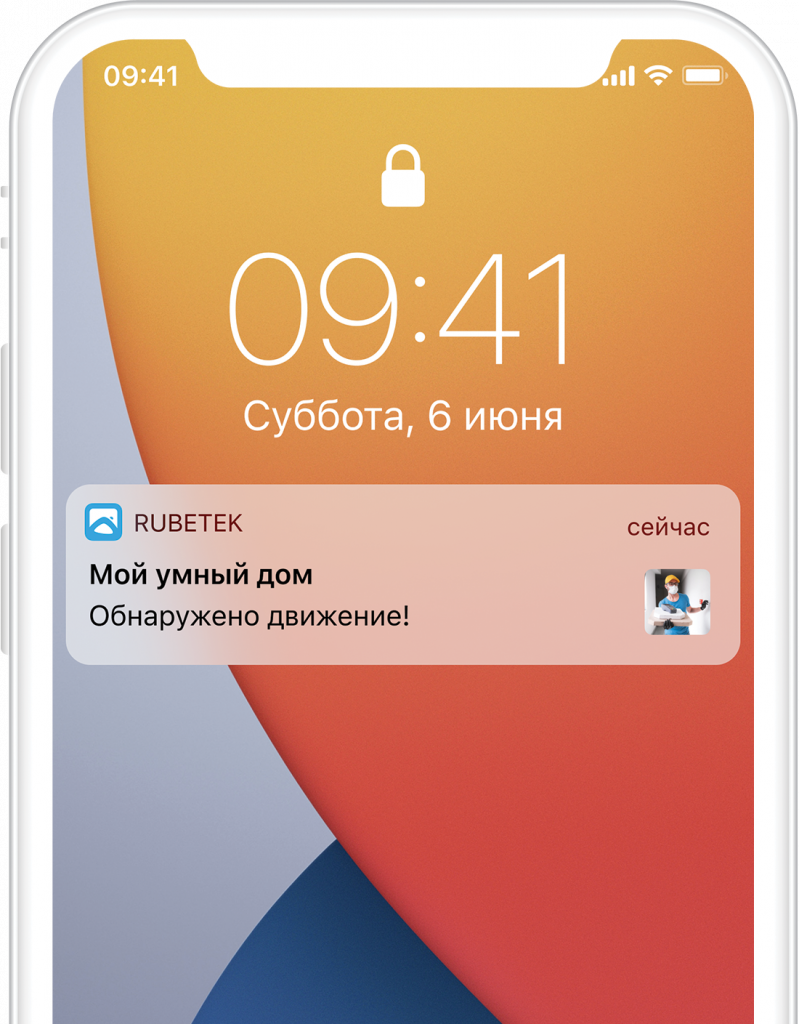Справки
- Безопасность
- Защита от протечки
- Видеонаблюдение
- Климат
- Управление
- Электропитание
- Освещение
- Мобильное приложение
IP-Видеодомофон
.png)
IP-Видеодомофон поднимает вашу осведомленность на новый уровень. Если гость нажмет кнопку Вызова, на вашем смартфоне откроется окно видеозвонка. Приложение rubetek позволит принять вызов, отменить или использовать заранее подготовленное голосовое сообщение. Изображение сделанное видеодомофоном в момент инициации Вызова, позволит увидеть гостя до принятия звонка.
Незваные гости также будут замечены благодаря встроенным датчикам движения и шума. После срабатывания любого из них, вы получите уведомление на смартфон. Чувствительность датчиков можно настроить в приложении.
Видеодомофон поддерживает запись видео на карту памяти, даже если сеть недоступна. Посмотреть видеозаписи в приложении можно после восстановления интернет-соединения.
Встроенные инфракрасные светодиоды обеспечат высокое качество режима ночного видения, а технология DWDR позволит разглядеть любую деталь даже при минимальном освещении в 0,01 лк.
Устройством можно поделиться. Создайте приглашение для близких в ваш виртуальный дом. Гостевой доступ позволяет просматривать трансляцию одновременно с 5 устройств.
Принцип работы
Видеодомофон транслирует видео на смартфон и выполняет пользовательские команды как в локальной сети, так и через сервер rubetek Cloud, когда вы находитесь далеко от дома.
Устройство поддерживает работу только в сетях 2,4 ГГц.
Питание домофона осуществляется через сеть переменного тока (AC) с выходным напряжением 12-24 В. Разъём Micro USB может быть использован для питания устройства при добавлении в приложение rubetek перед монтажом.
Благодаря поддержке протокола ONVIF (Open Network Video Interface Forum — открытый форум протоколов сетевого вещания) Видеодомофон может подключаться к IP- видеорегистратору.
Возможности
Внешний вид
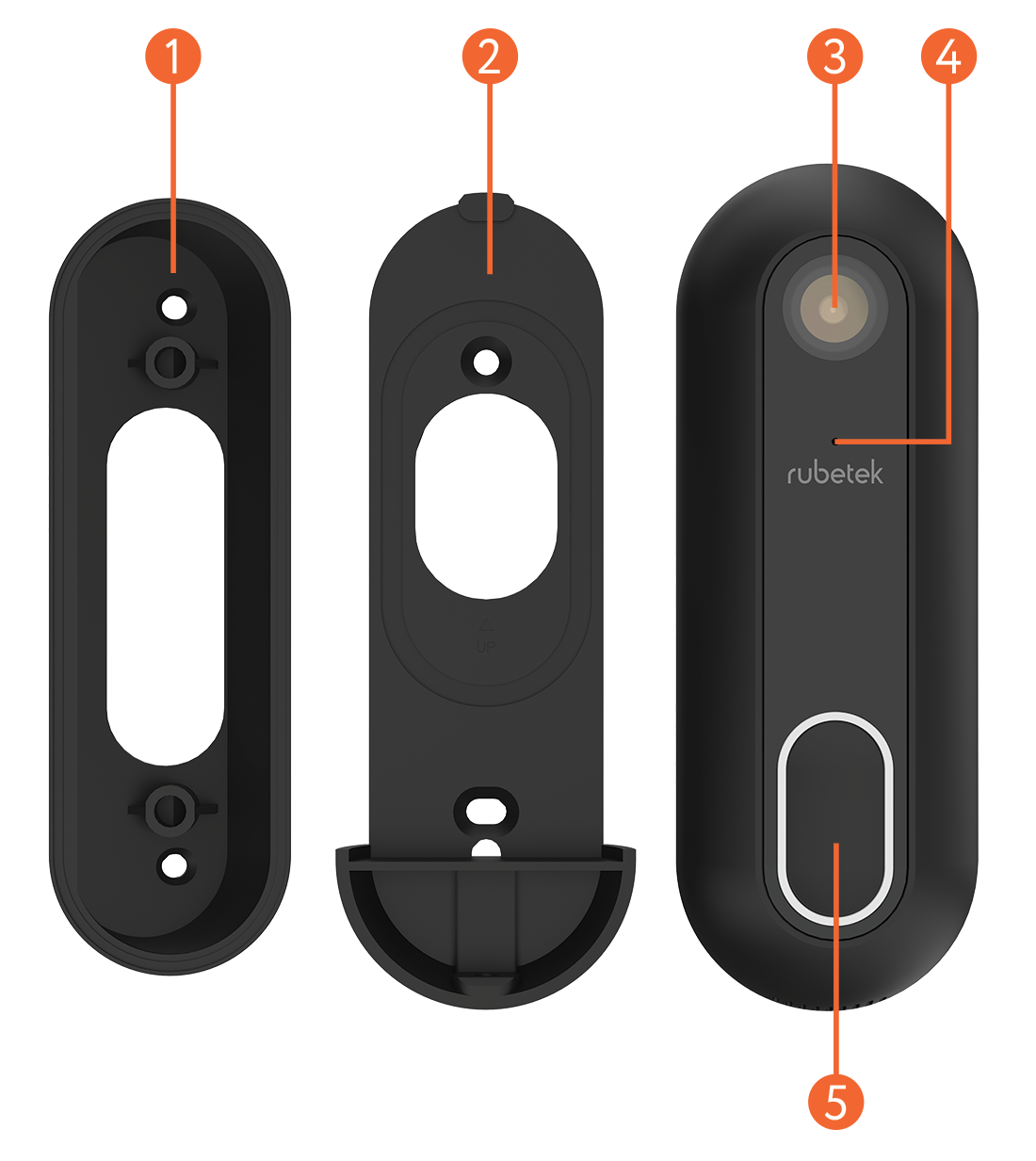
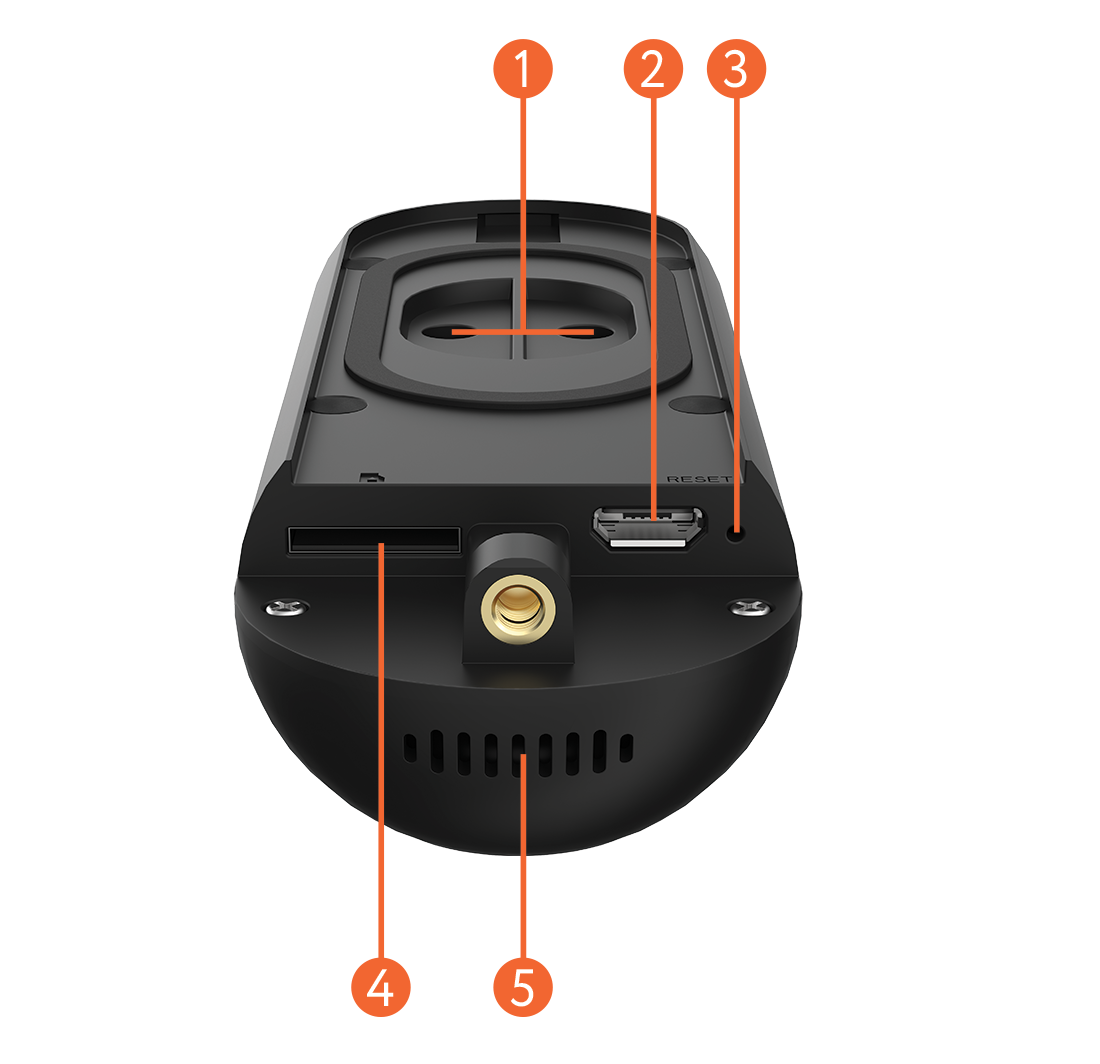
Мобильное приложение
Скачайте и установите приложение rubetek из App Store или Google Play.
Можете воспользоваться QR-кодом.
Для работы с приложением создайте учётную запись и подтвердите свой мобильный номер.
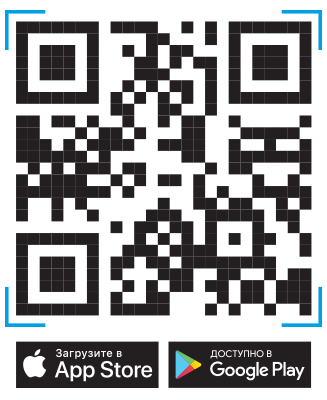
Добавление в приложение
- Откройте приложение rubetek
- Нажмите на «+» в верхнем правом углу главного экрана
- Выберите «Добавить устройство»
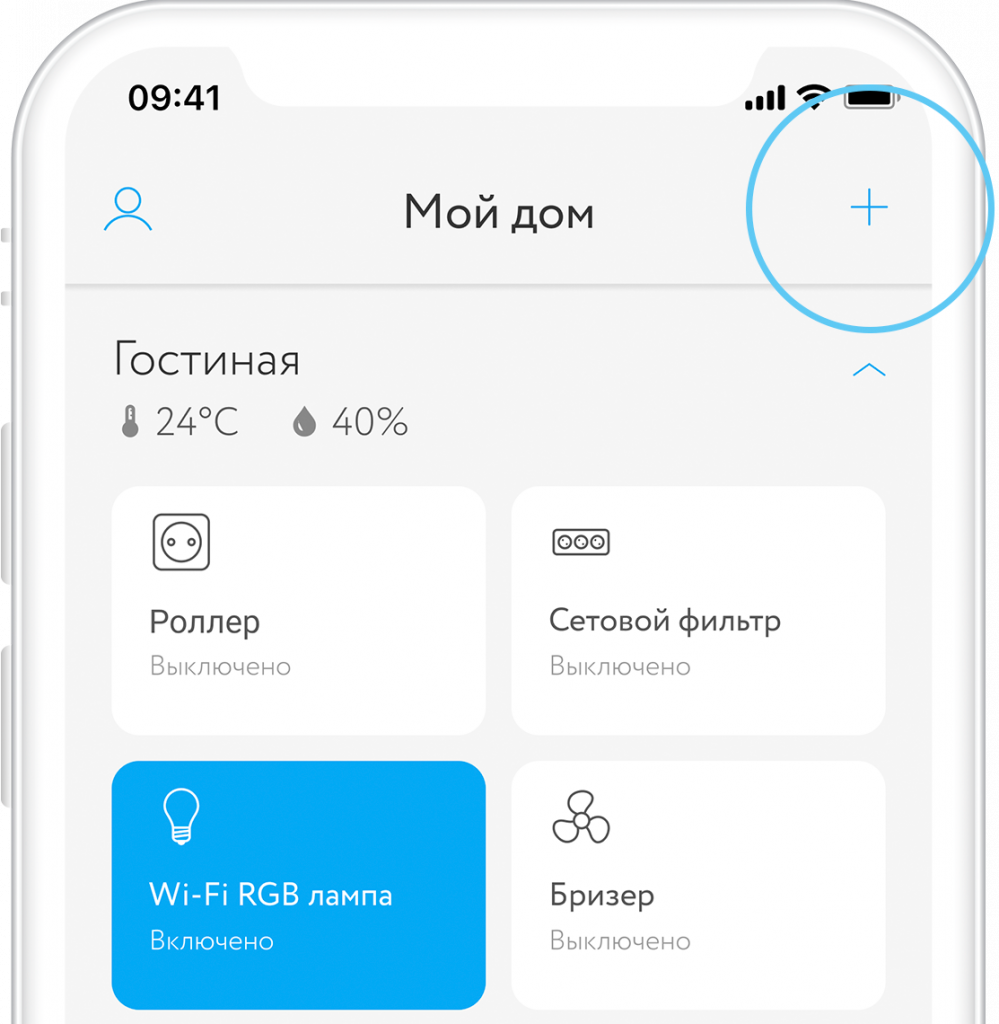
- Выберите раздел Видеонаблюдение → Домофоны → RV-3441
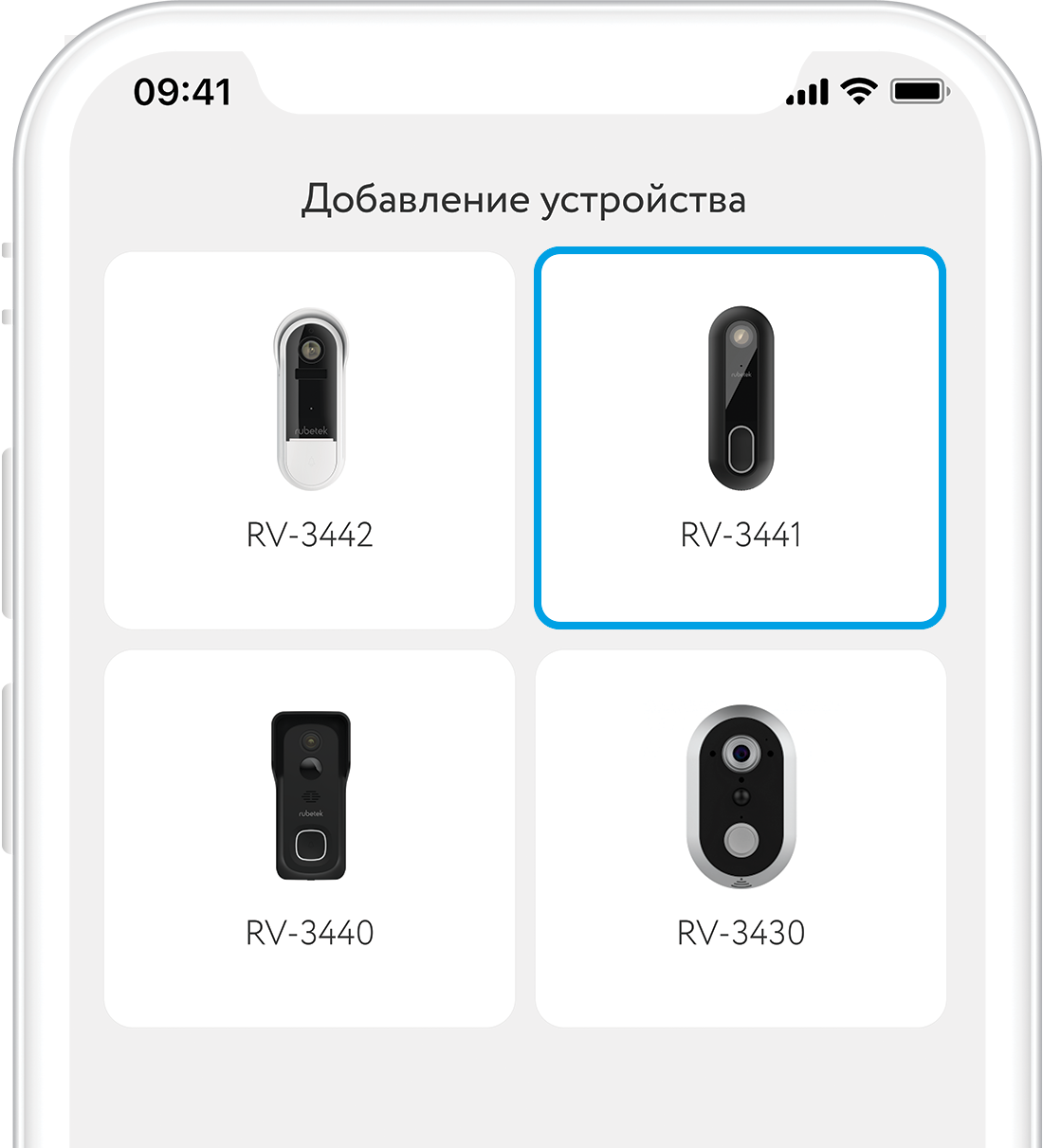
- Подключите ваш смартфон к домашней Wi-Fi сети и введите пароль в соответствующем поле
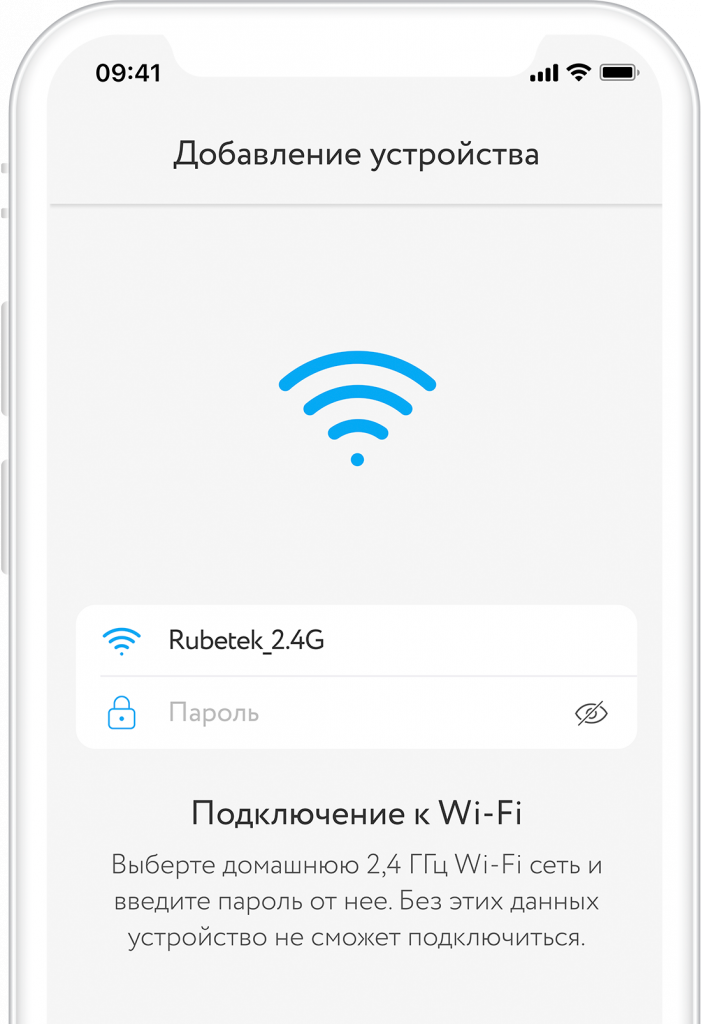
- Сбросьте устройство, нажав на кнопку Reset, как показано в приложении
- Выберите один из вариантов добавления Устройства: через точку доступа или QR-код
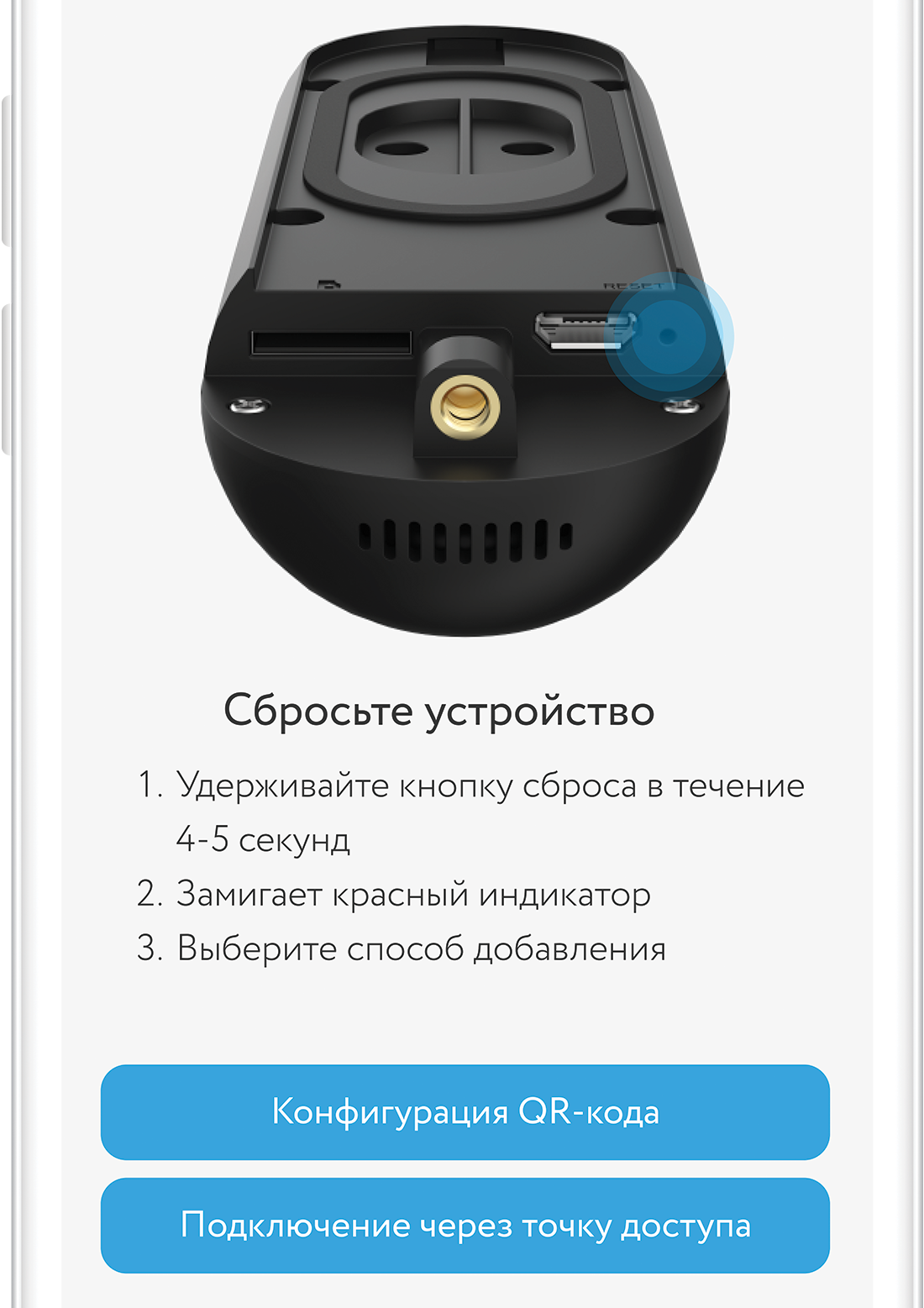
- При добавлении устройства через QR-код медленно приближайте и удаляйте смартфон от Видеодомофона на расстоянии 15-20 см, пока не дождётесь звукового сигнала
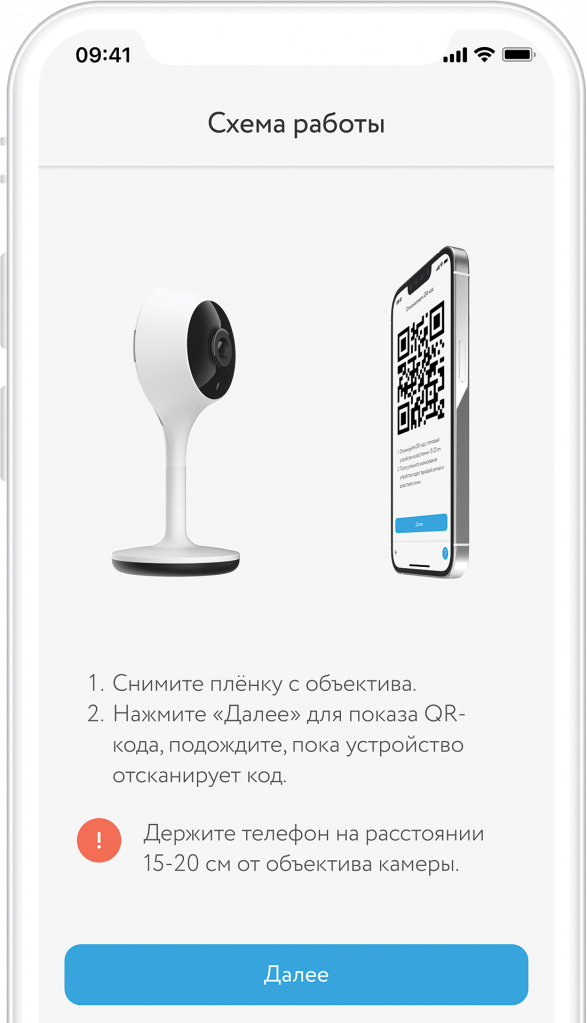
- При добавление устройства через точку доступа:
- Однократно нажмите на кнопку Reset, замигает синий индикатор;
- Нажмите на кнопку «В настройки» в приложении rubetek;
- Откройте доступные Wi-Fi сети в настройках вашего смартфона;
- Дождитесь появления сети Устройства, её название будет выглядеть примерно так: 0A-12345678;
- Как только сеть появится, выберите её и вернитесь в приложение rubetek.
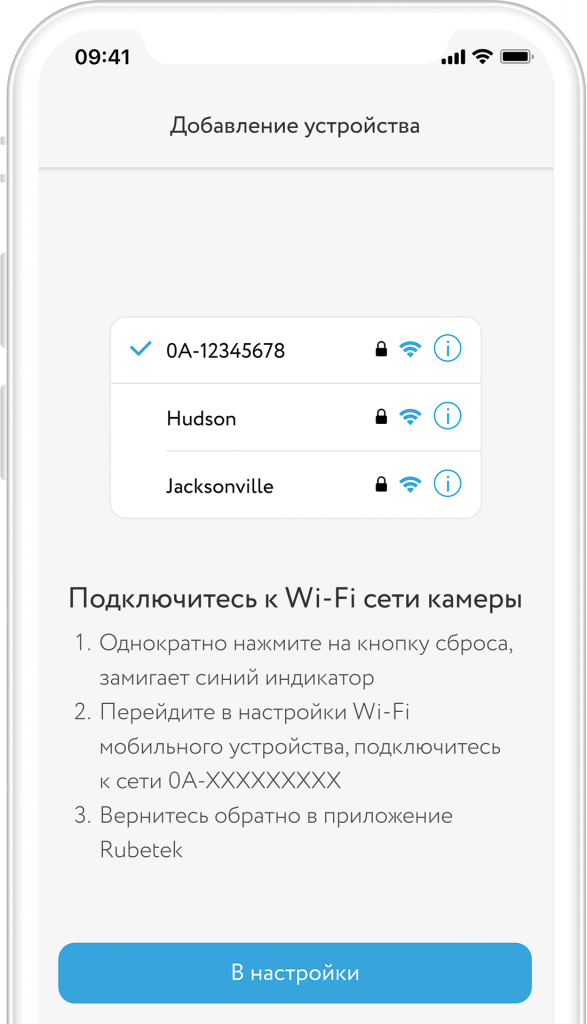
Экран Видеодомофона
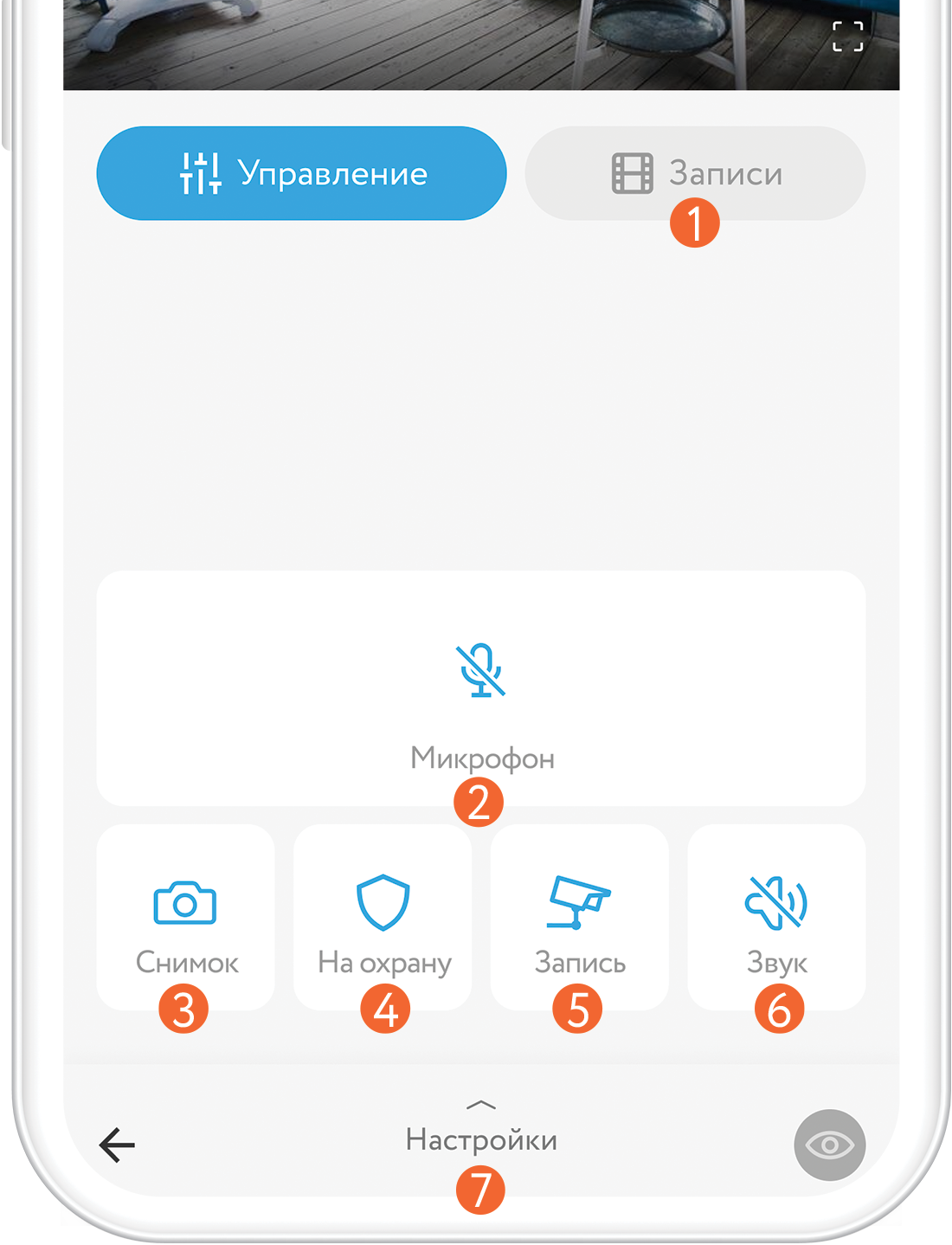
История записей
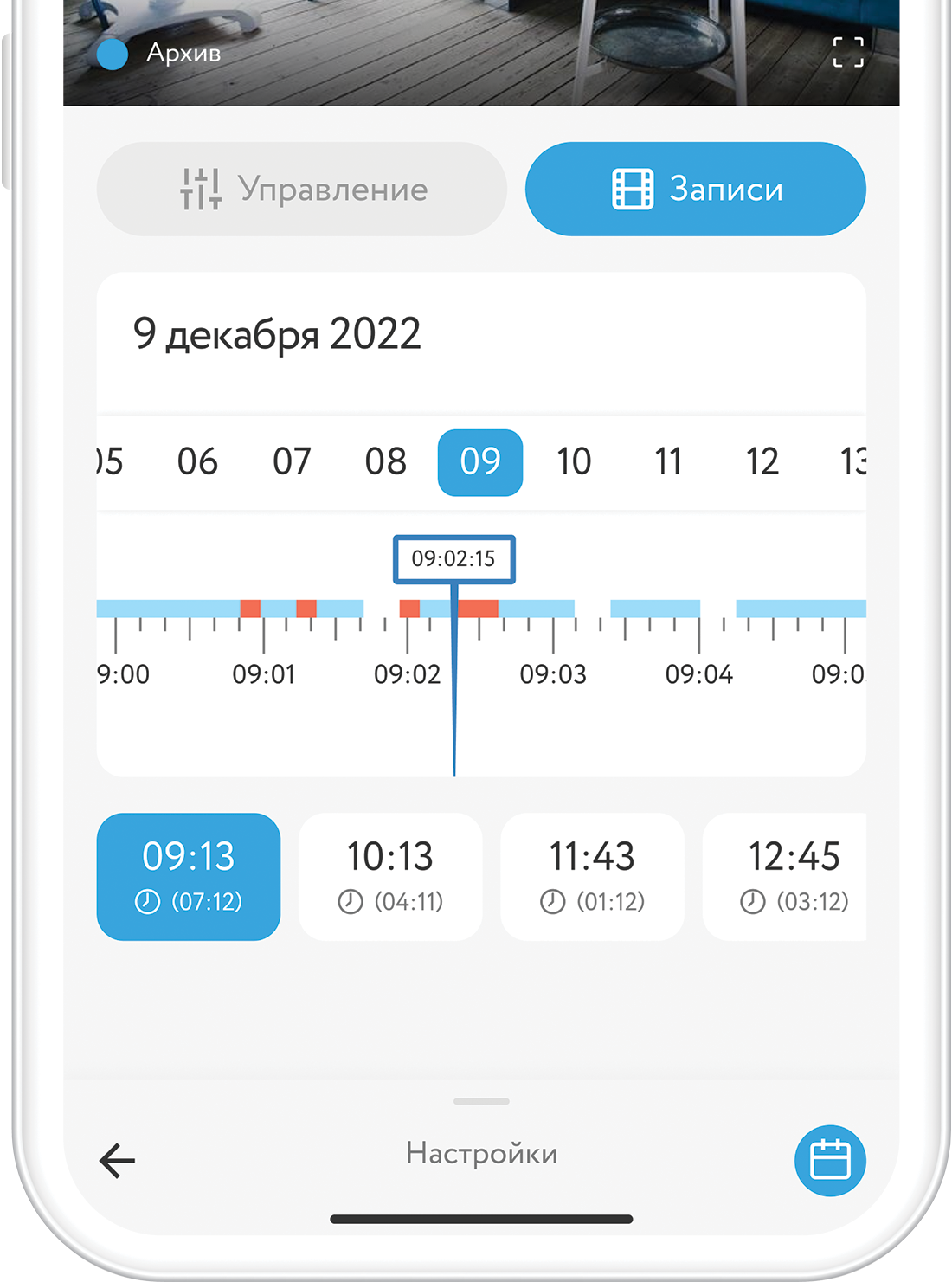
В разделе «Записи» вы сможете найти все видеозаписи, сделанные Устройством, организованные по дате и времени.
Красным цветом — отмечены периоды срабатывания датчика движения.
Синим цветом — отмечены периоды постоянной записи.
Настройки
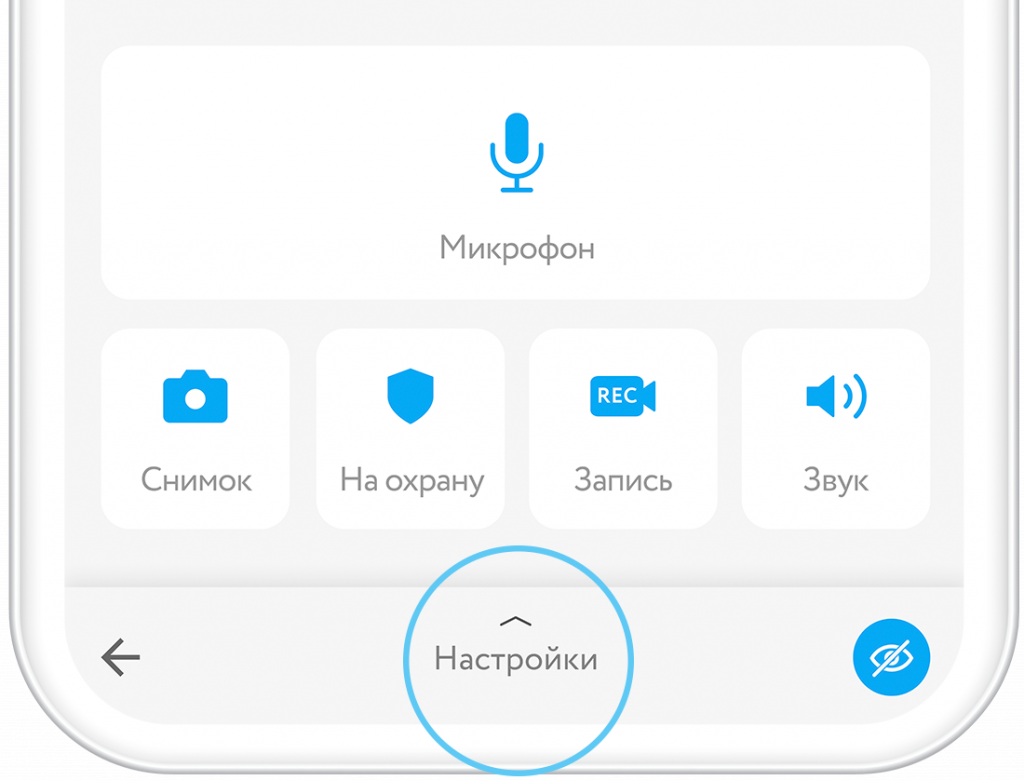
Чтобы перейти в меню настроек Устройства, потяните шторку «Настройки» в нижней части интерфейса приложения.
.png)
Название — придумайте имя для Устройства, чтобы вам было легче отличать её от других устройств.
Расположение — выберите комнату из списка или добавьте Видеодомофон в новую комнату.
Поделиться — поделитесь доступом к Устройству с близкими и управляйте устройством через приложение вместе.
Скрыть — скройте Видеодомофон из раздела камер.
В избранное — добавьте Устройство в список наиболее важных устройств умного дома.
Основные настройки
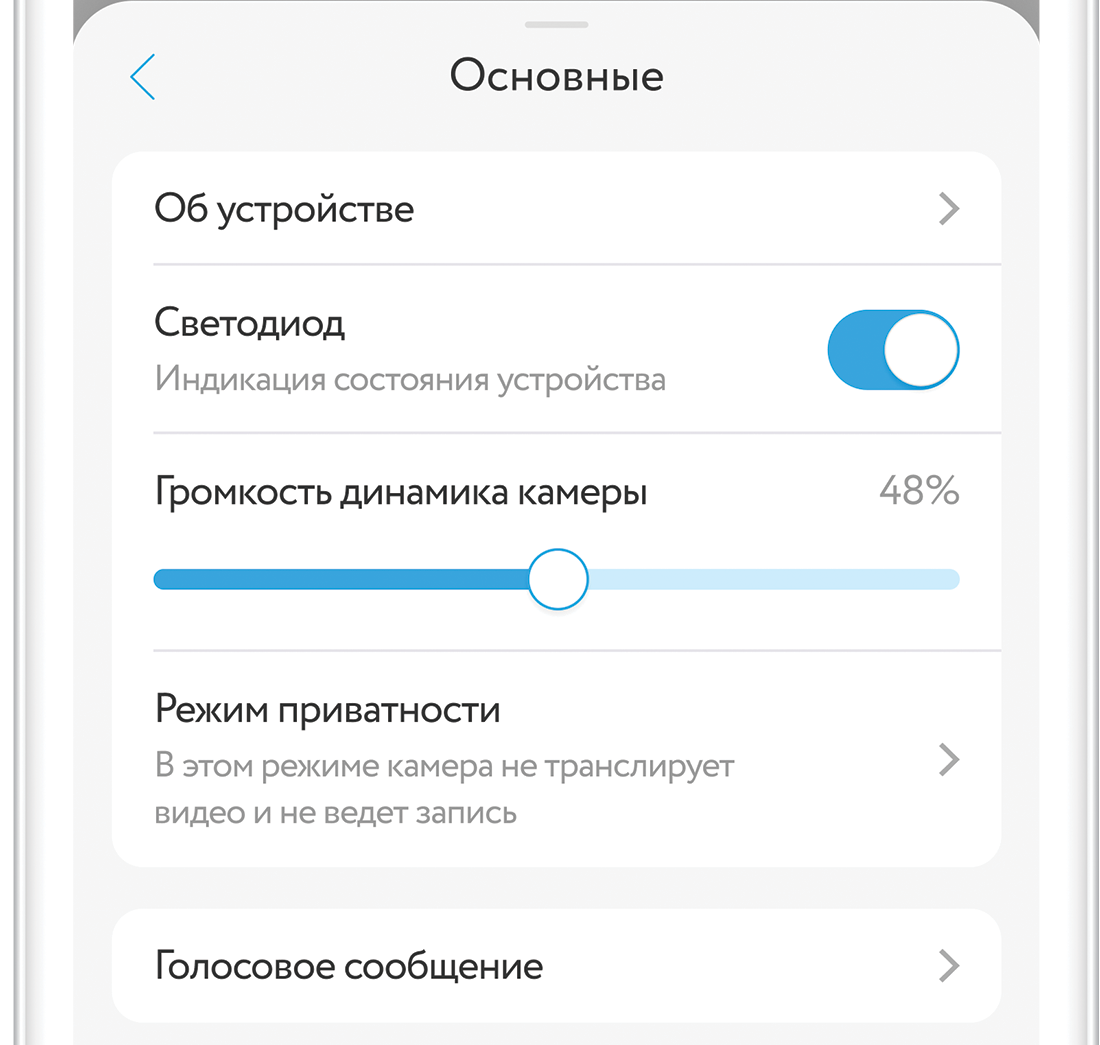
Об устройстве — информация о модели устройства, виртуальном ID, серийном номере, Wi-Fi сети, уровне сигнала Wi-Fi, IP-адресе, MAC- адресе, часовом поясе и версии ПО.
Светодиод — включение/выключение индикатора состояния Видеодомофона.
Громкость динамика — установка комфортного уровня громкости.
Режим приватности — отключает трансляцию видео и запись на карту памяти. Управляйте режимом вручную или настройте срабатывание по расписанию.
Безопасность и датчики
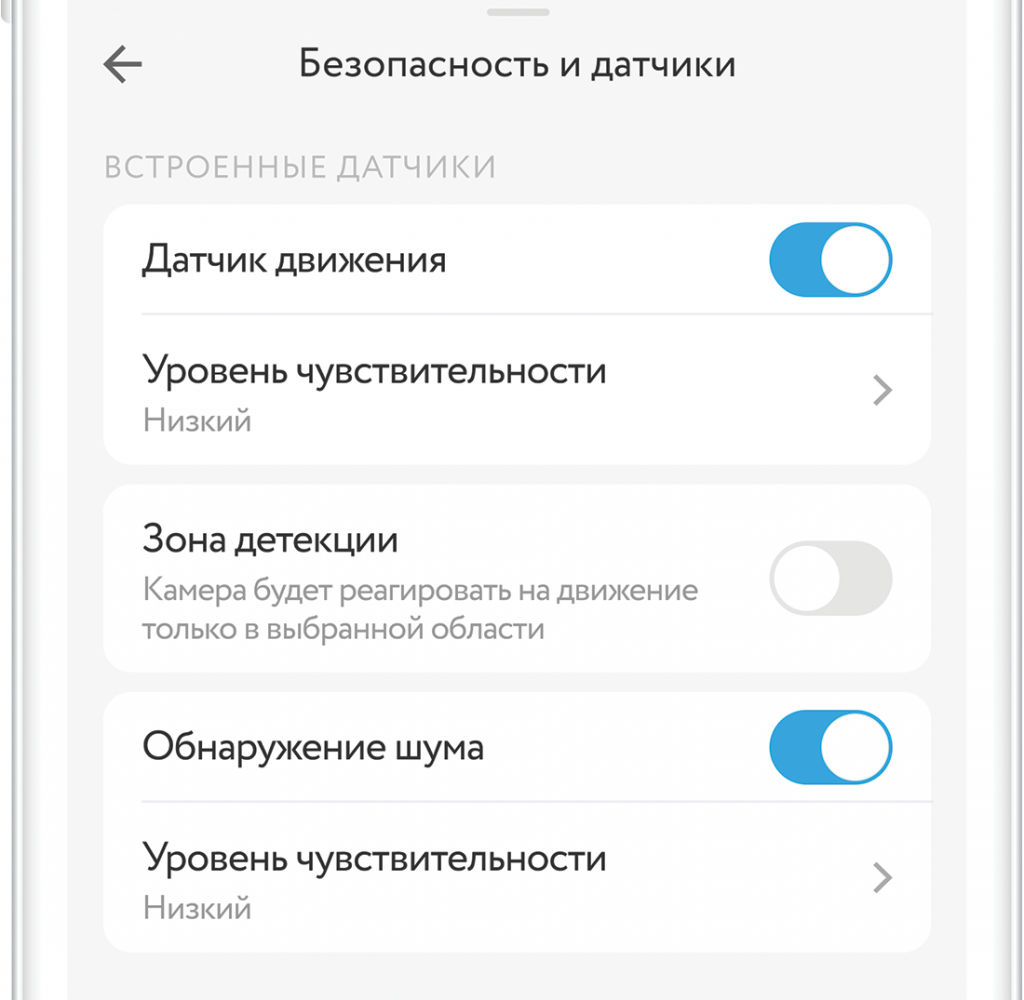
Датчик движения — управление встроенным датчиком. Если датчик включен, при обнаружении движения начнётся запись видео на карту памяти и вы получите уведомление на смартфон*.
Уровень чувствительности — регулировка встроенного датчика движения. Понизьте чувствительность при появлении ложных срабатываний.
Настройки зоны детекции — настройте конкретную область распознавания движения в комнате (см. ниже).
Датчик шума — управление встроенным датчиком шума. Если он включен, при обнаружении шума вам будет отправлено уведомление на смартфон*.
Уровень чувствительности — регулировка встроенного датчика шума. Понизьте чувствительность при появлении ложных срабатываний.
*Для получения уведомлений необходимо включить режим "Охрана" на главном экране Видеодомофона.
Настройки видео
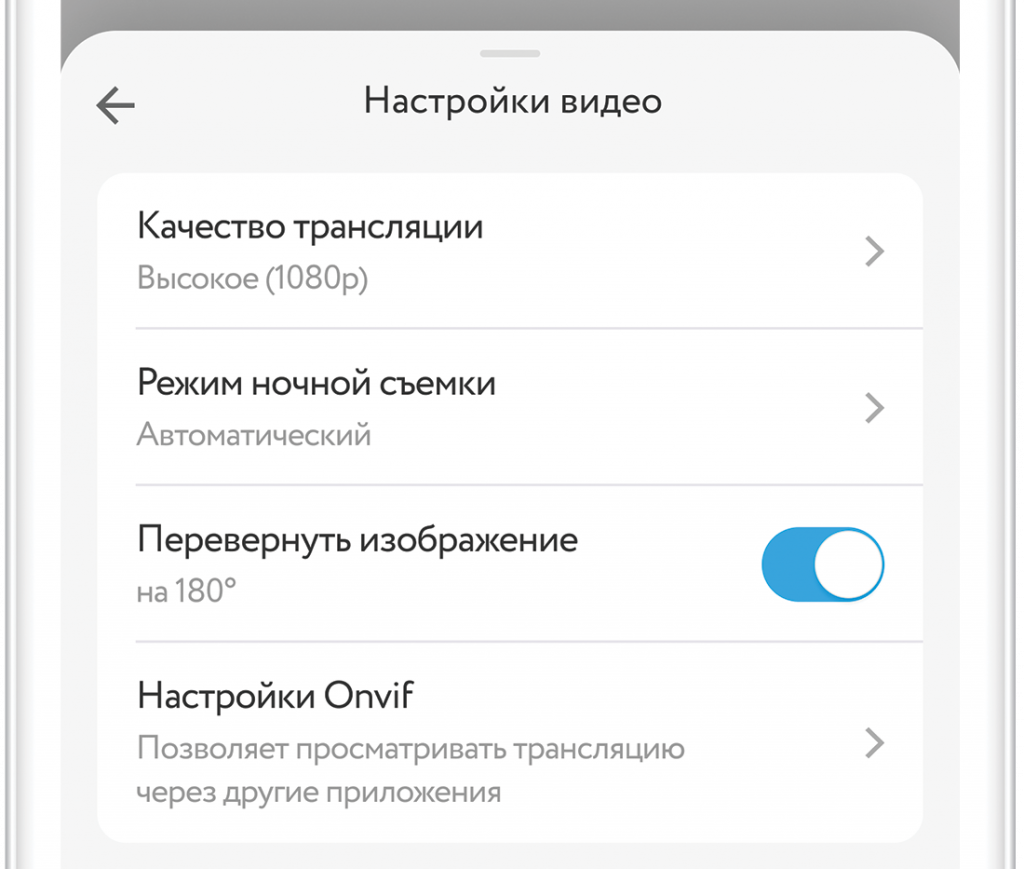
Качество трансляции — установите приемлемое для вас разрешение видео.
Режим ночной съемки — настройте автоматическое переключение Видеодомофона на ночную съемку или включайте режим по своему усмотрению.
Перевернуть изображение — включите, чтобы повернуть видео на 180° (например, при установке Устройства на потолке).
Настройки ONVIF — подключите Видеодомофон к видеорегистратору.
Запись видео
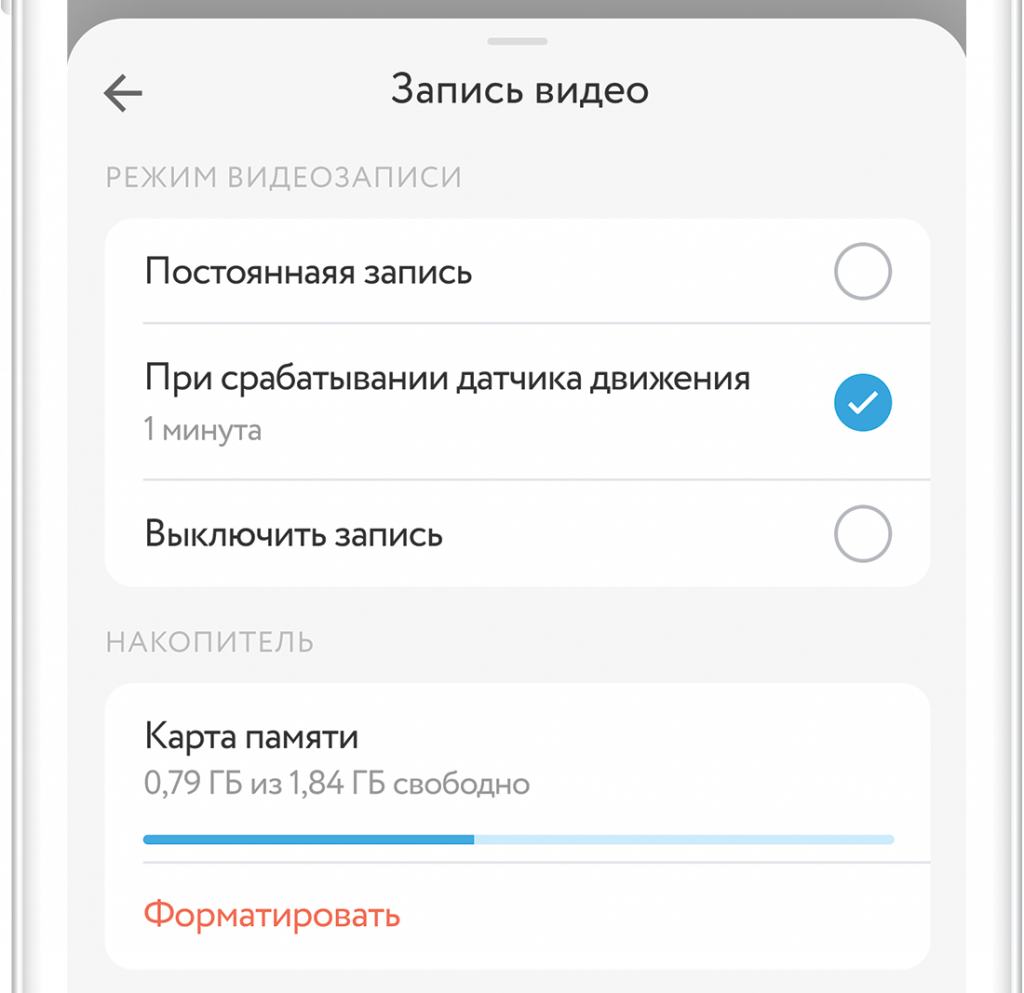
Постоянная запись — запись будет вестись круглосуточно.
При срабатывании датчика движения — запись включается при срабатывании датчика движения.
Есть возможность выбрать длительность записи:
1 минута;
2 минуты;
3 минуты.
Выключить запись - запись на карту памяти останавливается.
Карта памяти — отображается количество занятого и свободного пространства на карте памяти.
Форматировать — стирает все записи с карты памяти.
Запись на карту памяти
Устройство записывает видео в качестве Full HD (1080p), в формате mp4. При выборе объёма карты памяти следует учитывать данные из таблицы ниже (приведены средние данные).
В режиме постоянной записи:
В режиме записи при срабатывании датчика движения Устройство записывает за 1 минуту видео размером 5 Мб.
Настройка зоны детекции
Вы можете определить конкретную область детекции движения. Для этого:
- Откройте настройки зоны детекции:

- Проведите пальцем по области на экране, которую хотите выделить. Чтобы убрать выделение, повторно нажмите на выбранный участок
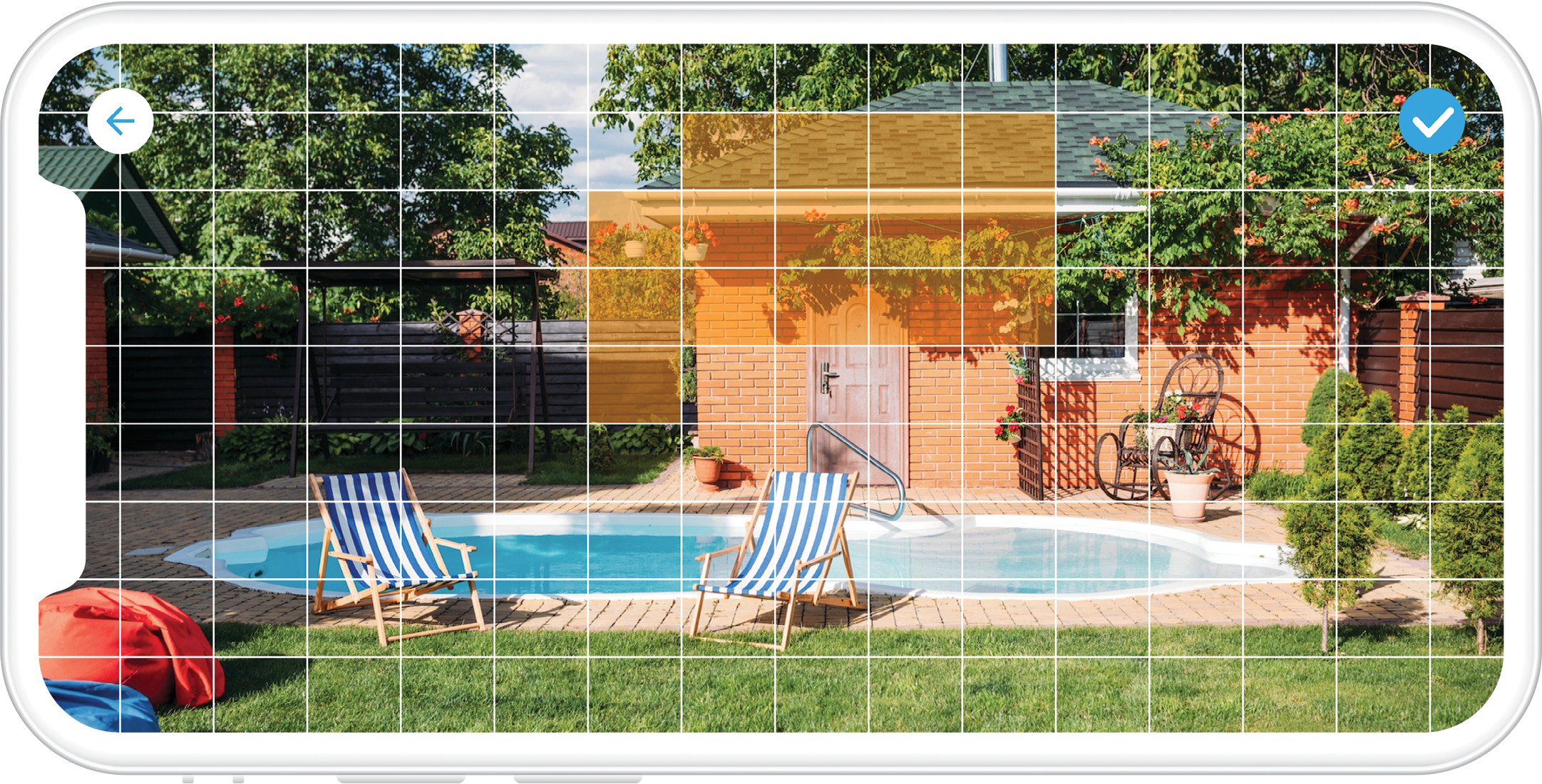
- Сохраните настройки.

Теперь датчик движения Видеодомофона будет реагировать на появление активности именно в установленных областях.
Push-уведомления
Для получения push-уведомлений при срабатывании встроенного датчика движения или шума необходимо включить режим «Охрана». Для этого нажмите на иконку замка на главном экране Видеодомофона.